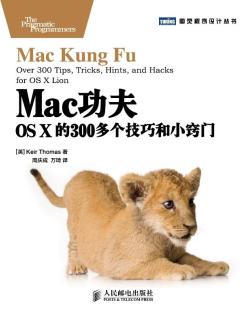互联网
类型
6.5
豆瓣评分
可以朗读
语音朗读
179千字
字数
2012-11-01
发行日期
展开全部
主编推荐语
教你玩转苹果电脑上的Dock、Spotlight、Mission Control、Launchpad等工具,将自己的苹果电脑功能发挥到极致。
内容简介
一直以来,苹果电脑以其独特便捷的操作系统、出色的设计风格而广受全世界用户的赞誉。每一代Mac系统都成为果粉们追捧并研究的对象。秉承着辉煌传统,崭新的MacOS X系统继续担当新技术的领跑者。MissionControl、Launchpad、全屏应用程序、多点触控以及联结各种社会化媒体的精彩功能使电脑使用方式产生了颠覆式的革新。
KeirThomas所著的《Mac功夫:OS X的300多个技巧和小窍门》通过多达300余个小技巧,通俗易懂地介绍了OSX操作系统的各种常用工具及神秘功能。是一本非常实用的Mac技术修炼秘籍。无论是新手还是高级用户,你都可从本书中找到一些意想不到的内容。
目录
- 版权信息
- 版权声明
- 译者序
- 第1章 介绍
- 1.1 如何读这本书
- 1.2 所有Mac电脑都不需要安装额外插件!
- 1.3 致谢
- 1.4 共享
- 第2章 在使用小技巧之前
- 2.1 通过键入命令行来启动隐藏设置
- 2.2 使用苹果菜单或应用程序菜单
- 2.3 创建一个Time Machine备份
- 2.4 使用鼠标和触控板
- 2.5 管理员账户
- 2.6 注销和登录
- 2.7 使用程序窗口
- 2.8 使用苹果键盘和快捷键
- 第3章 技巧集锦(一)
- 小技巧1: 在Dock上显示iTunes音轨信息
- 小技巧2: 关闭渐隐和弹出动画效果
- 小技巧3: 不用鼠标就能打开应用程序
- 小技巧4: 在快速查看的预览窗口里高亮选中文本
- 小技巧5: 轻松地调整窗口大小
- 小技巧6: 应用程序全屏状态下调出Dock边栏
- 小技巧7: 通过推动屏幕边缘来切换桌面
- 小技巧8: 用密码保护USB闪存卡
- 小技巧9: 找到当前壁纸文件的路径
- 小技巧10: 文本摘要工具
- 小技巧11: 通过滚动手势显示文件栈或应用程序Exposé
- 小技巧12: 快速创建文件名列表
- 小技巧13: 控制滚动效果
- 小技巧14: 访问所有的键盘功能
- 小技巧15: 让外接显示器的字体显示效果更平滑
- 小技巧16: 快速输入常用符号和字符
- 小技巧17: 自动重命名图片
- 小技巧18: 安全清倒废纸篓
- 小技巧19: 自定义图标
- 小技巧20: 查看软件版本信息
- 小技巧21: 在桌面上使用Dashboard里的Widget
- 小技巧22: 把文件夹里的图片添加到可用壁纸列表
- 小技巧23: 将屏幕截图直接复制到剪贴板
- 小技巧24: 让笔记本电脑深度睡眠以节省电量
- 小技巧25: 精通Mission Control
- 小技巧26: 加快系统启动速度
- 小技巧27: 了解你在Finder窗口里的详细位置
- 小技巧28: 调整Launchpad的可视化特效
- 小技巧29: 延长苹果笔记本电脑的电池寿命
- 小技巧30: 将各种视觉效果应用到图片上
- 第3章 技巧集锦(二)
- 小技巧31: 让电子邮件充满个性
- 小技巧32: 通过屏幕保护程序选择播放哪首音乐
- 小技巧33: 创建一个绝对安全的私人文件保险箱
- 小技巧34: 查看Wi-Fi详细信息
- 小技巧35: 快速切换耳机和麦克风接口
- 小技巧36: 个性化Launchpad
- 小技巧37: 为“文本编辑”添加字数统计功能
- 小技巧38: 点击并按住键盘快捷键
- 小技巧39: 用指定应用程序打开Spotlight的搜索结果文件
- 小技巧40: 快速浏览日历
- 小技巧41: 了解Spotlight搜索结果的确切位置
- 小技巧42: 轻松输入特殊字符
- 小技巧43: 在文档里自动创建链接
- 小技巧44: 控制应用程序开机自动启动
- 小技巧45: 监视CPU的使用率和活动状态
- 小技巧46: 创建文档模板和替换短语
- 小技巧47: 保持苹果电脑的“清醒”状态
- 小技巧48: 检测苹果电脑的内存芯片
- 小技巧49: 创建一张OS X操作系统安装/启动光盘
- 小技巧50: 从崩溃和死机中恢复
- 小技巧51: 分享你的地址簿
- 小技巧52: 更改Finder窗口的文字字体
- 小技巧53: 对电脑进行压力测试
- 小技巧54: 注释文件以加速搜索
- 小技巧55: 找回资源库文件夹
- 小技巧56: 快速在桌面上创建文件替身
- 小技巧57: 为Dock文件栈添加视觉特效
- 小技巧58: 在桌面上浏览文件的详细信息
- 小技巧59: 压缩PDF文件
- 小技巧60: 启用键盘重复输入
- 第3章 技巧集锦(三)
- 小技巧61: 快速整理工具栏上的图标
- 小技巧62: 保存可重用的文本片段
- 小技巧63: 隐藏文件
- 小技巧64: 在Finder窗口标题栏上显示路径
- 小技巧65: 设置截图选项
- 小技巧66: 创建智能颜色选取器应用程序
- 小技巧67: 在没有Time Machine硬盘的环境下使用Time Machine备份文件
- 小技巧68: 让Dock栏的图标更小
- 小技巧69: 一种隐藏的文件栈列表模式
- 小技巧70: 直接打开你正在快速查看的文件
- 小技巧71: 隐藏所有的窗口
- 小技巧72: 改善Finder窗口里的分栏视图
- 小技巧73: 显示Spotlight和Dock里文件所在的位置
- 小技巧74: 善用效能利器Finder窗口
- 小技巧75: 使用打印机池快速打印
- 小技巧76: 快速关机、重启或进入睡眠
- 小技巧77: 浏览图片和影片的隐藏信息
- 小技巧78: 通过拖动打印文件
- 小技巧79: 精通Spotlight
- 小技巧80: 切换Finder窗口的浏览视图
- 小技巧81: 重置苹果电脑的硬件设置
- 小技巧82: 了解磁盘剩余空间
- 小技巧83: 找回忘记的密码
- 小技巧84: 查看打印内容
- 小技巧85: 强制使用某个应用程序打开文档
- 小技巧86: 保存Spotlight搜索条件
- 小技巧87: 在Google地图中查看地址
- 小技巧88: 快速执行算术运算
- 小技巧89: 获取多个文件的大小总和
- 小技巧90: 使用彩色标签来管理项目组文件
- 第3章 技巧集锦(四)
- 小技巧91: 录制影片、截屏视频及播客
- 小技巧92: 在Finder窗口中打印文件
- 小技巧93: 添加光驱推出按钮
- 小技巧94: 访问隐藏的菜单选项
- 小技巧95: 快速启动Google搜索
- 小技巧96: 对登录图片应用视觉特效
- 小技巧97: 用Cover Flow方式浏览iCal事件
- 小技巧98: 放大鼠标指针
- 小技巧99: 熟练切换应用程序
- 小技巧100: 调整苹果电脑的字典
- 小技巧101: 设置超低音量
- 小技巧102: 在文件栈中快速查看文件
- 小技巧103: 浏览被隐藏的应用程序图标
- 小技巧104: 锁定文件
- 小技巧105: 换掉Dashboard和Mission Control的壁纸
- 小技巧106: 使用屏幕保护程序作为桌面背景
- 小技巧107: 在苹果系统登录界面上查看技术支持信息
- 小技巧108: 使用Apple Remote遥控器浏览启动菜单
- 小技巧109: 禁用程序重启时自动打开文件
- 小技巧110: 创建兼容所有操作系统的加密档案
- 小技巧111: 快速查看单词含义
- 小技巧112: 修复苹果电脑,尤其在硬盘出现问题时
- 小技巧113: 取消下载文件的“文件隔离”
- 小技巧114: 查看正在编辑文件的存放位置
- 小技巧115: 使用键盘快捷键剪切文件
- 小技巧116: 直接弹开文件夹
- 小技巧117: 在上下翻页时移动光标位置
- 小技巧118: 在打开/存储对话框中直接进入文件位置
- 小技巧119: 解除应用程序崩溃
- 小技巧120: 把剪切板里的图片保存为文件
- 第3章 技巧集锦(五)
- 小技巧121: 仅用键盘操作桌面任务
- 小技巧122: 创建邮件快捷方式
- 小技巧123: 检查苹果电脑的保修服务和技术支持
- 小技巧124: 锁定屏幕
- 小技巧125: 用另一个应用程序打开当前工作的文件
- 小技巧126: 熟练操作PDF
- 小技巧127: 在QuickTime Player中编辑影片
- 小技巧128: 推出CD/DVD光盘
- 小技巧129: 检测第二台显示器
- 小技巧130: 使用触控板调整影片播放进度
- 小技巧131: 捕捉屏幕截图
- 小技巧132: 永久忽略软件更新
- 小技巧133: 创建字体预览文档
- 小技巧134: 在终端程序中快速浏览某个命令的man页面
- 小技巧135: 自动完成
- 小技巧136: 让Dock栏只显示正在运行的程序
- 小技巧137: 在Dock栏上添加最近使用的项目文件栈
- 小技巧138: 自定义Mission Control界面的高亮颜色
- 小技巧139: 快速访问系统偏好设置工具
- 小技巧140: 隐藏桌面图标
- 小技巧141: 修复密码
- 小技巧142: 将窗口最小化为应用程序图标
- 小技巧143: 临时打开/关闭Dock栏的放大功能
- 小技巧144: 移除系统偏好设置面板中的图标
- 小技巧145: 加快PDF文件的浏览速度
- 小技巧146: 使用图片编辑器向文档中插入图片
- 小技巧147: 文件压缩的高级技巧
- 小技巧148: 拍摄照片的高级技巧
- 小技巧149: 熟练选中文本内容
- 小技巧150: 在文本编辑程序中搜索文字
- 第3章 技巧集锦(六)
- 小技巧151: 在Mail中快速查看附件和网页
- 小技巧152: 把Finder窗口中的链接放到Dock栏上
- 小技巧153: 设置小键盘为键盘快捷键
- 小技巧154: 清理缓存
- 小技巧155: 更改登录界面壁纸
- 小技巧156: 使用快捷键显示桌面
- 小技巧157: 通过终端快速查看文件
- 小技巧158: 新建位于当前文件夹位置的终端窗口
- 小技巧159: 鼠标连上电脑后关闭触控板
- 小技巧160: 只安装打印机驱动而不安装插件
- 小技巧161: 发送前往应用程序的链接
- 小技巧162: 做出更大的Safari搜索框
- 小技巧163: 拷贝计算器程序的结果
- 小技巧164: 通过书签快速访问图片和PDF
- 小技巧165: 在Safari全屏模式下缩小页面的宽度
- 小技巧166: 下载软件的更新
- 小技巧167: 连接不支持屏幕共享的电脑
- 小技巧168: 在Dock中添加空白区域
- 小技巧169: 从其他窗口获取信息
- 小技巧170: 查看特定时间创建的文件
- 小技巧171: 在Safari中下载文件
- 小技巧172: 在iCal程序中浏览两周内的安排
- 小技巧173: 取消开机提示音
- 小技巧174: 放大桌面
- 小技巧175: 减少Time Machine备份的频率
- 小技巧176: 切换文档窗口
- 小技巧177: 快速重命名文件
- 小技巧178: 把文件导入Spotlight索引内
- 小技巧179: 禁用询问是否备份的对话框
- 小技巧180: 让苹果笔记本电脑的硬盘更快进入睡眠状态
- 第3章 技巧集锦(七)
- 小技巧181: 自定义系统声音
- 小技巧182: 在访问只读文件夹时获得提示
- 小技巧183: 快速发送邮件
- 小技巧184: 在“预览”程序中缩放、旋转或翻转图片
- 小技巧185: 快速新建便笺
- 小技巧186: 通过快捷键打开Finder窗口
- 小技巧187: 在苹果电脑上熟练操作Podcast
- 小技巧188: 一眼看出PDF是否含有多页
- 小技巧189: 控制屏幕保护程序
- 小技巧190: 从iPhone和iPad中获取图片和影片
- 小技巧191: 把网页保存到磁盘中
- 小技巧192: 旧物换钱
- 小技巧193: 缩短iCal事件的持续时间
- 小技巧194: 让苹果电脑“说话”
- 小技巧195: 精通字典应用程序
- 小技巧196: 优化Finder窗口的滚动效果
- 小技巧197: 放大字体,轻松记录
- 小技巧198: 存储对话框默认显示为扩展模式
- 小技巧199: 全屏快速查看
- 小技巧200: 检查输入文字的语法
- 小技巧201: 调整Dock栏的观感
- 小技巧202: 向PDF文档中添加手绘图
- 小技巧203: 删减右键菜单中的选项
- 小技巧204: 退出Finder程序
- 小技巧205: 撤销操作
- 小技巧206: 新建包含所选文件的文件夹
- 小技巧207: 快速移除Dashboard界面中的Widget
- 小技巧208: 拖动文件后对齐桌面上的图标
- 小技巧209: 观看OS X系统的慢速动画效果
- 小技巧210: 帮助辨认被隐藏的应用程序
- 第3章 技巧集锦 (八)
- 小技巧211: 中断文件拖动
- 小技巧212: 删除Time Machine备份中的文件
- 小技巧213: 连接到共享文件夹或服务器
- 小技巧214: 浏览其他国家的App Store
- 小技巧215: 停止生成.DS_store文件
- 小技巧216: 保存终端窗口中的内容
- 小技巧217: 启用隐藏的最小化视觉特效
- 小技巧218: 更好地利用双指实现右键单击
- 小技巧219: 把一系列图片转换成PDF文件
- 小技巧220: 一次只显示一个程序窗口
- 小技巧221: 在Finder窗口左边栏添加废纸篓
- 小技巧222: 在打开/存储对话框中使用快速查看功能
- 小技巧223: 从影片文件中提取出声音
- 小技巧224: 自动将PDF文档导出到特定文件夹
- 小技巧225: 拷贝并粘贴纯文本
- 小技巧226: 使用启动选项
- 小技巧227: 创建安全备注
- 小技巧228: 一次性关闭所有应用程序
- 小技巧229: 升级电脑内存
- 小技巧230: 在命令行工具中打开GUI应用程序
- 小技巧231: 快速拷贝多封邮件内容
- 小技巧232: 通过终端窗口搜索文件
- 小技巧233: 启用Root用户权限
- 小技巧234: 自动唤醒苹果笔记本电脑
- 小技巧235: 将终端命令行结果输出到GUI程序中
- 小技巧236: 禁用某些OS X系统的功能
- 小技巧237: 重新定义键盘快捷键
- 小技巧238: 拷贝文本的字体类型
- 小技巧239: 使用手势激活应用程序Exposé功能
- 小技巧240: 更改替身指向的文件
- 第3章 技巧集锦 (九)
- 小技巧241: 在Spotlight搜索结果列表中选择类别
- 小技巧242: 重设Dock栏
- 小技巧243: 更改菜单栏图标的位置
- 小技巧244: 唤醒苹果笔记本电脑
- 小技巧245: 整蛊朋友的苹果电脑
- 小技巧246: 以实际尺寸查看图片
- 小技巧247: 转换音频和视频格式
- 小技巧248: 扩展快速查看功能支持的文件格式
- 小技巧249: 通过Google即时搜索选中文本
- 小技巧250: 启用另一个Dock栏堆栈动画
- 小技巧251: 使用特殊手势切换到前一个桌面空间
- 小技巧252: 了解文件的来源
- 小技巧253: 在登录界面中添加提示窗口
- 小技巧254: 通过命令行启用Time Machine
- 小技巧255: 修复磁盘
- 小技巧256: 拆分标签
- 小技巧257: 把Time Machine备份移动到更大的硬盘
- 小技巧258: 浏览邮件内的纯文本
- 小技巧259: 扩展Spotlight支持的文件类型
- 小技巧260: 诊断网络故障
- 小技巧261: 加快建立SSH/SFTP/FTP连接
- 小技巧262: 使用预览程序在文档中添加签名
- 小技巧263: 加快Mail程序的运行速度
- 小技巧264: 使Chrome浏览器网页窗口填满整个桌面
- 小技巧265: 搜索系统文件
- 小技巧266: 设置开机默认启动的操作系统
- 小技巧267: 对电脑运行状态进行转储快照
- 小技巧268: 在打开/存储对话框中使用相对路径
- 小技巧269: 立即取消对话框
- 小技巧270: 搜索换行符和制表符
- 第3章 技巧集锦(十)
- 小技巧271: 在阳光下看清屏幕
- 小技巧272: 掌握“存储为”对话框的快捷键
- 小技巧273: 快速调用应用程序的偏好设置
- 小技巧274: 看到更大的壁纸缩略图
- 小技巧275: 快速切换标签
- 小技巧276: 浏览旧的Time Machine硬盘
- 小技巧277: 用Safari浏览站内链接
- 小技巧278: 远程获取苹果电脑中的文件
- 小技巧279: 在应用程序中前进和后退
- 小技巧280: 游戏
- 小技巧281: 查看磁盘空间的使用情况
- 小技巧282: 全屏运行X11应用程序
- 小技巧283: 让Dashboard界面的切换方式变回覆盖模式
- 小技巧284: 美化iTunes的可视化效果
- 小技巧285: 光标跳到“文本编辑”程序的指定行
- 小技巧286: 在Launchpad界面中添加Finder程序
- 小技巧287: 转发邮件
- 小技巧288: 创建苹果电脑间的即时网络连接
- 小技巧289: 从屏幕保护程序包中获取精美壁纸
- 小技巧290: 使用Emoji表情
- 小技巧291: 在文本编辑程序中输入并检查外文
- 小技巧292: 在恢复模式中使用Safari
- 小技巧293: 从Windows迁移数据到苹果电脑
- 小技巧294: 扩展QuickTime Player能识别的文件类型
- 小技巧295: 阅读产品的官方使用手册
- 小技巧296: 在苹果电脑上使用非苹果生产的键盘
- 小技巧297: 在登录时自动创建服务器连接
- 小技巧298: 反选文件
- 小技巧299: 放置多个相同的Widget
- 小技巧300: 逐秒浏览影片
- 小技巧301: 让网站以应用程序方式打开
- 小技巧302: 在线分享影片剪辑
- 小技巧303: 在任意位置新建文件夹
- 小技巧304: 使用快速查看功能浏览网页
- 小技巧305: 通过Finder窗口获取FTP服务器中的文件
- 小技巧306: 禁用大写锁定键
- 小技巧307: 启用键盘背光
- 小技巧308: 查看电池状况
- 小技巧309: 轻松放大图片和PDF文件
- 小技巧310: 获取真正的仙女座星系图片
- 小技巧311: 重启Dock栏
- 小技巧312: 使用语音操控苹果电脑
- 小技巧313: 设置三指触控手势
- 小技巧314: 与不支持AirDrop功能的苹果电脑分享文件
- 小技巧315: 继续你的苹果电脑冒险:一些必备的应用程序
展开全部
出版方
人民邮电出版社·图灵出品
图灵社区成立于2005年6月,由人民邮电出版社投资控股,以策划出版高质量的科技书籍为核心业务,主要出版领域包括计算机、电子电气、数学统计、科普等,通过引进国际高水平的教材、专著,以及发掘国内优秀原创作品等途径,为目标读者提供一流的内容。